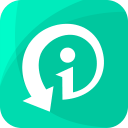Hinweis: Das Gerät darf nur mit der Genehmigung des Benutzers entsperrt werden.
Ihr Schul‑iPad ist durch ein MDM‑Profil verwaltet und Sie möchten „iPad Verwaltung Schule entfernen“? In dieser Schritt-für-Schritt-Anleitung zeigen wir Ihnen, wie Sie das iPad MDM‑Profil entfernen mit und ohne Passwort.
- Teil 1. iPad Verwaltung entfernen: MDM‑Profil löschen über Einstellungen
- Teil 2. iPad Verwaltung Schule entfernen: Admin kontaktieren
- Teil 3. Entfernte Verwaltung ohne Passwort entfernen - WooTechy iDelock
- Teil 4. iPad MDM entfernen mit Apple Configurator 2
- Häufige Fragen zum Entfernen der iPad/iPhone Verwaltung (MDM)
Teil 1. iPad Verwaltung entfernen: MDM‑Profil löschen über Einstellungen
Die erste und einfachste Möglichkeit, die iPad-Verwaltung der Schule zu entfernen, ist die Deaktivierung über die Einstellungen.
Folgen Sie diesen fünf einfachen Schritten, um Ihr MDM-Profil direkt in den iOS-Einstellungen zu löschen und Ihr Gerät wieder frei zu nutzen. Sie benötigen allerdings das MDM-Passwort.
Aus diesem Grund können Sie das Verfahren nur durchführen, wenn Sie es kennen oder sich an die IT-Abteilung Ihres Unternehmens und den MDM-Administrator gewandt haben.
Gehen Sie zu „Einstellungen > Allgemein > Geräteverwaltung“.
Tippen Sie dann auf den Namen des MDM-Profils, um die verfügbaren Optionen anzuzeigen. Tippen Sie anschließend auf die Option „Verwaltung entfernen“.
Wenn Sie dazu aufgefordert werden, geben Sie das Kennwort ein und folgen Sie den Anweisungen auf dem Bildschirm, um die Einschränkungen auf Ihrem iPad vollständig zu entfernen.
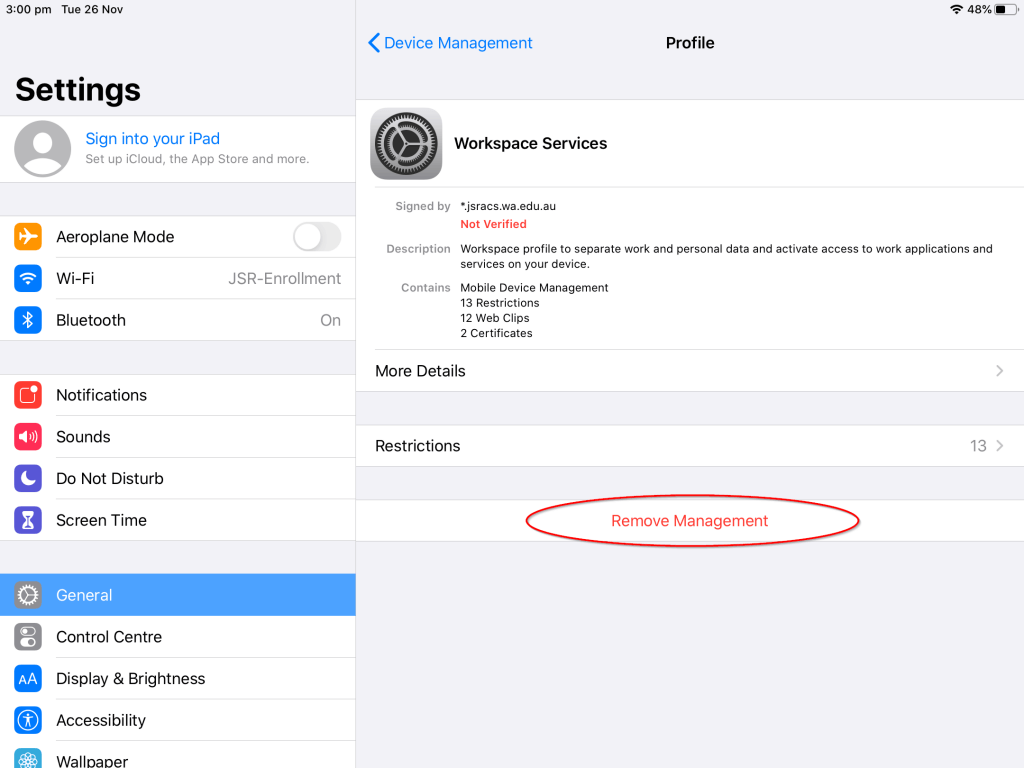
So können Sie ganz einfach die Verwaltung von Ihrem iPhone und iPad entfernen.
Teil 2. iPad Verwaltung Schule entfernen: Admin kontaktieren
Eine weitere einfache Möglichkeit, die Verwaltung auf dem iPad zu entfernen, besteht darin, den MDM-Administrator direkt um Hilfe zu bitten.
Einerseits kann er Ihnen das Passwort zum Entfernen des MDM-Profils aus den Einstellungen mitteilen. Dann können Sie die oben beschriebene Methode anwenden und alle Funktionen und Einstellungen Ihres Geräts freischalten. Auf der anderen Seite können sie die Verwaltung von ihren Geräten entfernen. Um die Verwaltung von Ihrem iPad direkt zu entfernen, müssen Sie sich in jedem Fall an den Administrator Ihrer Organisation wenden.
Teil 3. Entfernte Verwaltung ohne Passwort entfernen - WooTechy iDelock
Es gibt jedoch viele Fälle, in denen kein Administrator verfügbar ist, der Ihnen helfen kann. In diesen Fällen ist es schwierig, die Verwaltung auf dem iPad oder iPhone zu entfernen. Wenn Sie die entfernte Verwaltung auf Ihrem iPad entfernen möchten und kein Passwort haben, nutzen Sie WooTechy iDelock.
Diese Anwendung ist ein All-in-one-Tool, das Ihnen mehrere leistungsstarke Funktionen zum Entsperren Ihres iPad, iPhone oder iPod touch bietet. Dazu gehört auch die Entfernung der Verwaltung.
Mit iDelock können Sie innerhalb weniger Minuten alle Funktionen Ihres Geräts nutzen. Das Tolle daran ist, dass Sie das MDM-Passwort nicht kennen müssen, um den Vorgang abzuschließen.
Hauptmerkmale von WooTechy iDelock - Sprachunterstützung für deutsche Nutzer

75.000.000+
Herunterladen
- Entfernen von MDM, Apple-ID-Passcode, Bildschirm-Passcode und Screen-Time-Passcode ohne Probleme und sogar Aktivieren eines deaktivierten iPhone ohne Datenverlust.
- Sehr intuitive Benutzeroberfläche, die den Benutzern detaillierte Anweisungen für jeden Schritt des Prozesses gibt.
- Kompatibel mit allen iPad-Modellen und iPadOS-Versionen, einschließlich dem neuesten iPadOS 16/17/18/26.
- Hilft Ihnen, das Problem zu beheben, wenn Ihr iPhone nicht mit dem richtigen Passcode entsperrt werden kann.
Jetzt entfernen
Sicherer Herunterladen
Machen Sie sich keine Sorgen wegen der Sprachbarriere. Die Software verfügt über eine integrierte deutsche Unterstützung, die eine reibungslose Navigation gewährleistet. Mit WooTechy iDelock können Sie die Verwaltung auf Ihrem iPad und iPhone wie folgt entfernen:
Schritt 1 Holen Sie WooTechy iDelock und installieren Sie es auf Ihrem Computer. Starten Sie die Software und klicken Sie auf die Schaltfläche „MDM umgehen“, um loszulegen.
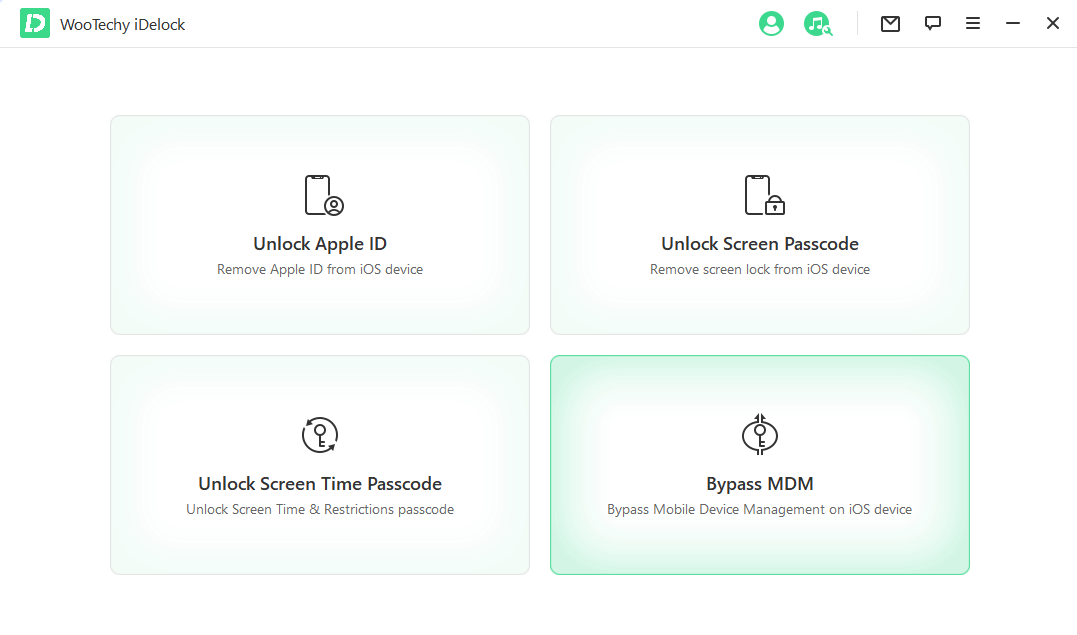
Schritt 2 Im nächsten Schritt müssen Sie Ihr Gerät mit einem USB-Kabel an Ihren Computer anschließen.
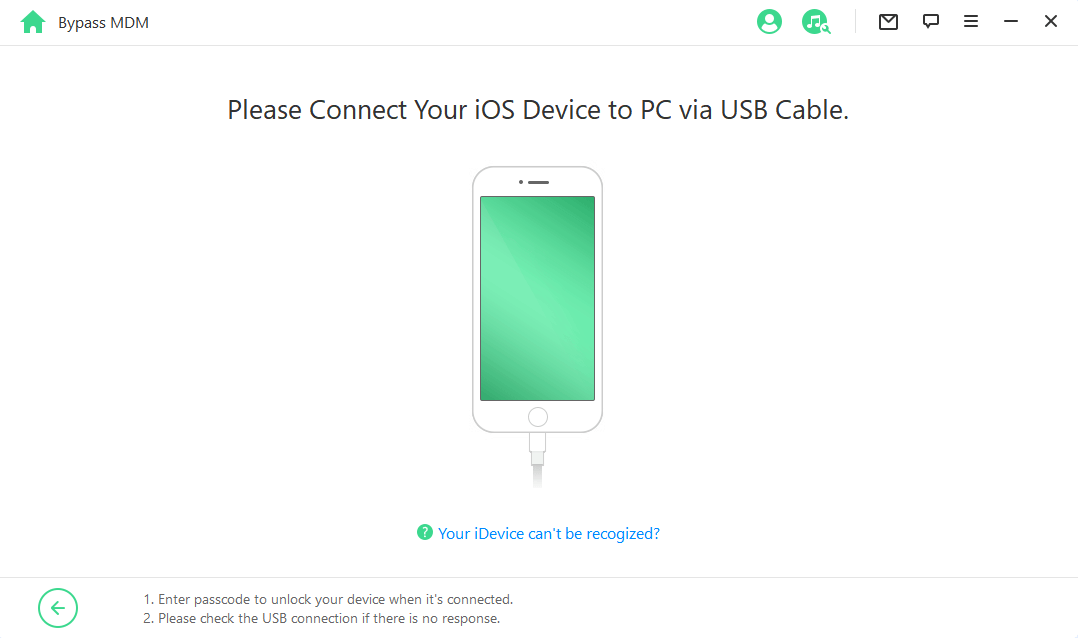
Schritt 3 Wenn Sie diesen Schritt erreicht haben, gibt es zwei mögliche Fälle, die auftreten können:
Wenn das iPad aus dem MDM-Sperrbildschirm gesperrt wurde, klicken Sie einfach auf „MDM umgehen“, um zu beginnen.
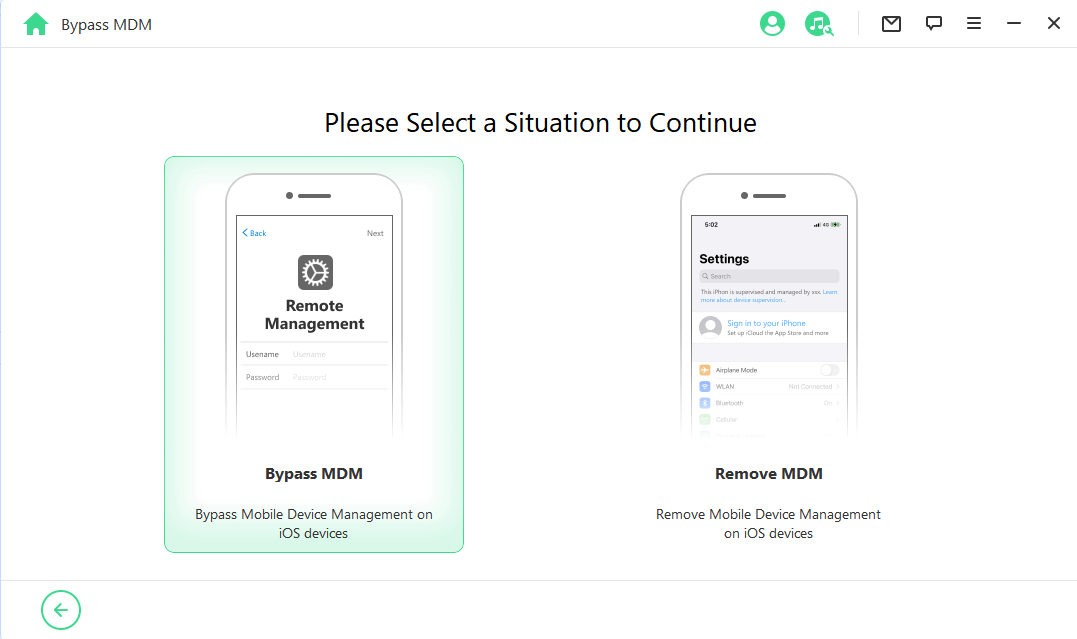
Klicken Sie dann auf die Schaltfläche „Umgehen starten“, damit iDelock die iPad/iPhone-Verwaltung aufheben kann. Sie müssen auch bestätigen, dass das Gerät wieder aus dem MDM-Bildschirm gesperrt ist.
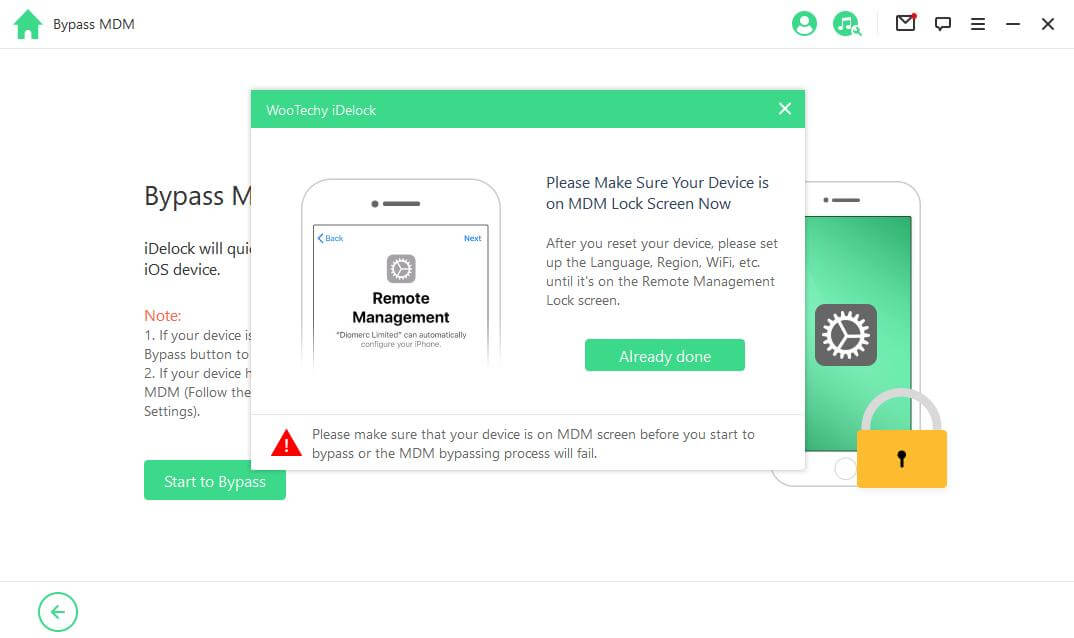
Nach ein paar Minuten wird die Verwaltung von Ihrem iPad entfernt.
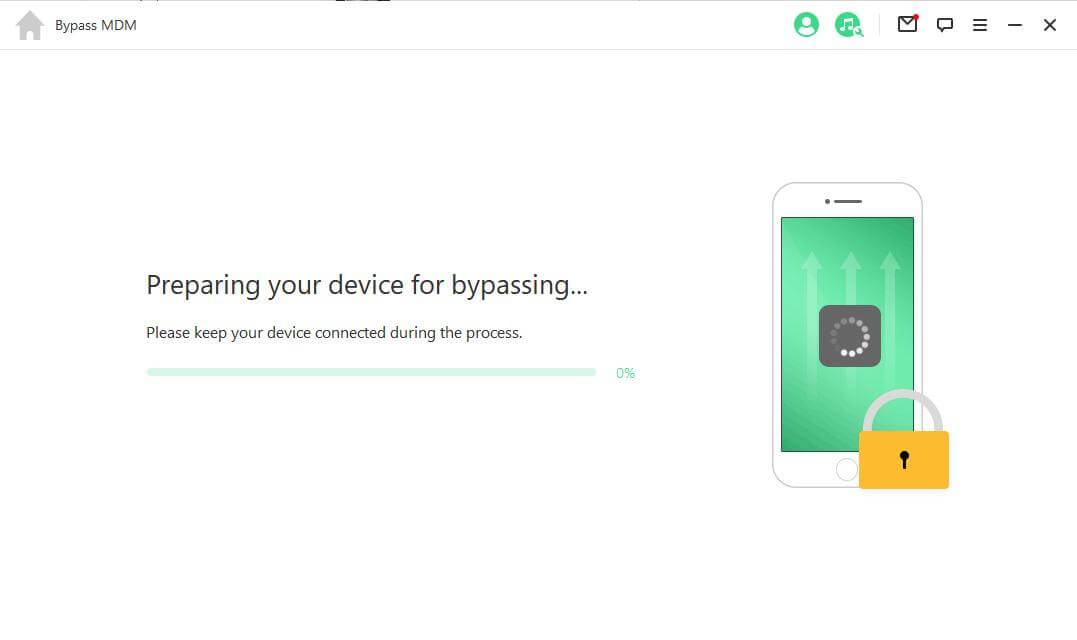
Wenn Ihr iPad/iPhone von einer anderen Organisation oder Schule beaufsichtigt und verwaltet wird, wählen Sie „MDM entfernen.“
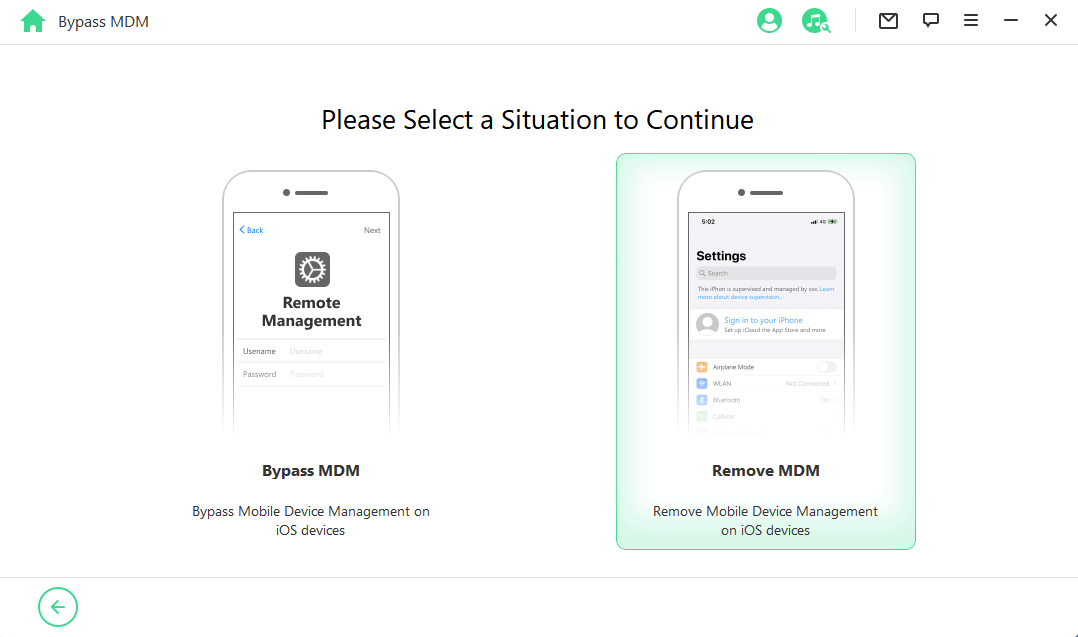
Klicken Sie anschließend auf „Start,“ um die Verwaltung auf Ihrem iPad zu entfernen.
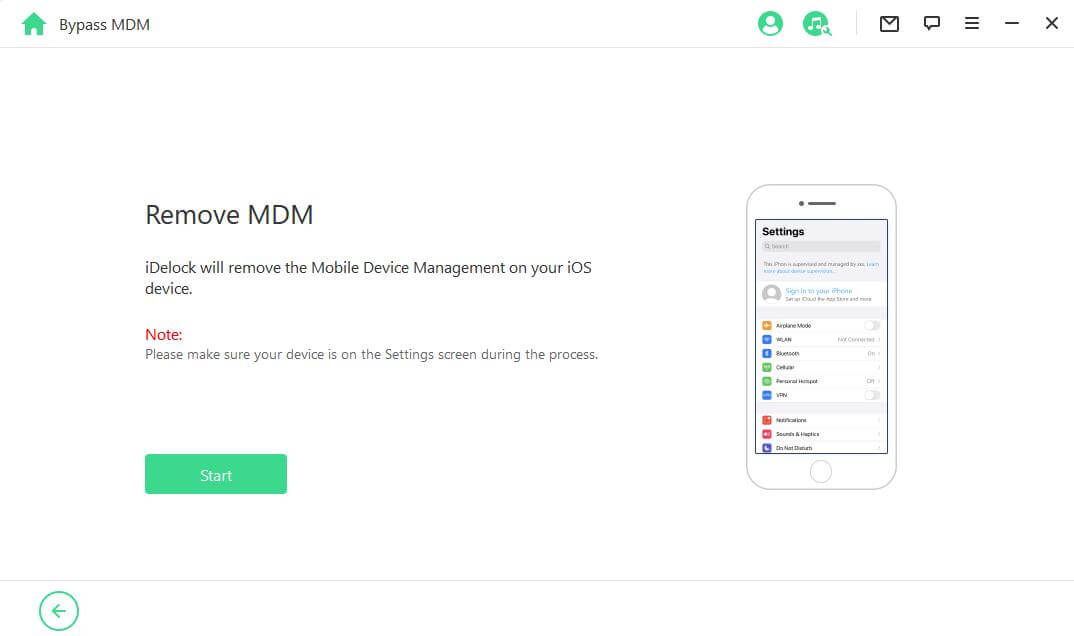
Warten Sie geduldig, bis der Vorgang abgeschlossen ist. Richten Sie Ihr Gerät dann wie gewohnt ein.
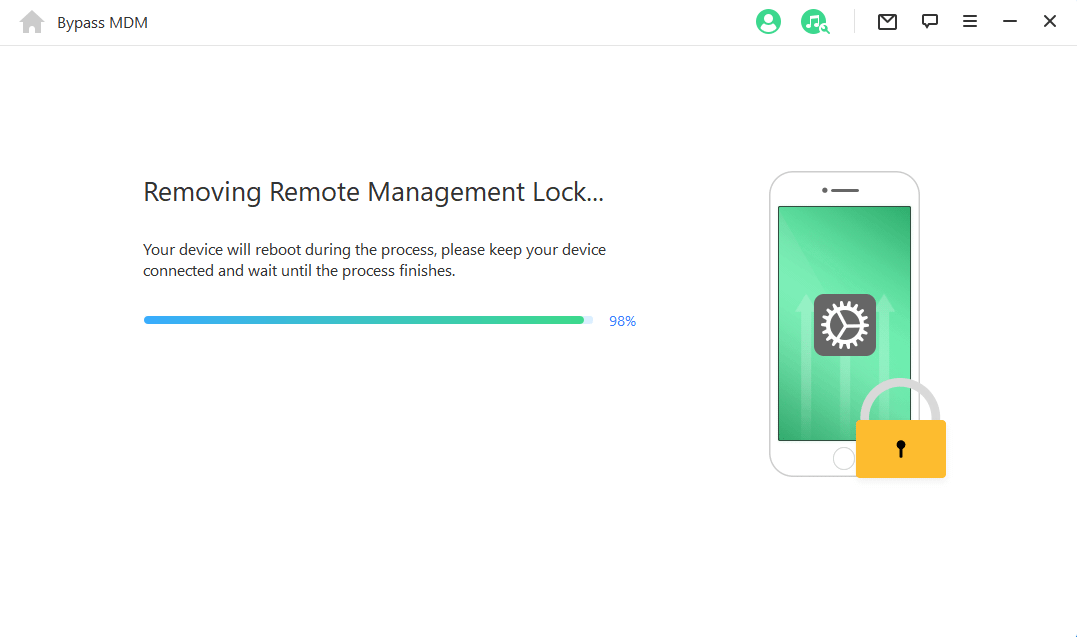
Teil 4. iPad MDM entfernen mit Apple Configurator 2
Um ihre iPhones und iPads effizient zu verwalten, entscheiden sich viele Unternehmen für die Verwaltung mit dem Apple Configurator 2. Mit dem Apple Configurator 2 auf dem Mac können Sie das MDM von einem iPad entfernen. In dieser Anleitung zeige ich Ihnen, wie Sie Ihr iOS-Gerät über USB zurücksetzen und dabei das MDM-Profil automatisch löschen.
Da der Apple Configurator 2 nur für Administratoren zugänglich ist, benötigen Sie deren Konto und Passwort.
Befolgen Sie dazu die folgenden einfachen Schritte:
Laden Sie zunächst Apple Configurator 2 auf Ihren Mac, falls Sie dies noch nicht getan haben. Nach der Installation starten Sie das Programm.
Verbinden Sie Ihr iPhone oder iPad über ein USB-Kabel mit Ihrem Mac. Apple Configurator 2 wird das Gerät automatisch erkennen.
Klicken Sie in Apple Configurator 2 auf das Symbol Ihres Geräts in der Liste der angeschlossenen Geräte.
Suchen Sie im oberen Menü die Option „Aktionen“ und klicken Sie darauf. Wählen Sie dann „Erweitert“ aus dem Dropdown-Menü.
Suchen Sie im Abschnitt „Erweitert“ die Option „Alle Inhalte & Einstellungen löschen“ und wählen Sie sie aus. Bestätigen Sie die Aktion, um das überwachte iPad auf die Werkseinstellungen zurückzusetzen und dabei die Verwaltung zu entfernen.
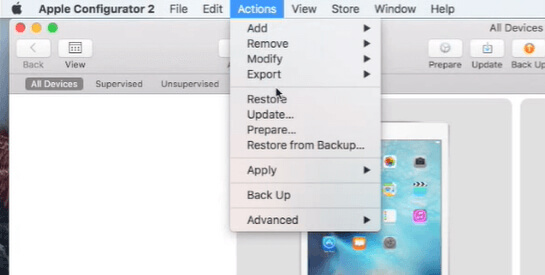
Verwaltung von iPad/iPhone entfernen in 3 Klicks ohne Sicherheitsrisiken
Kostenlos Testen
Sicherer Download
Häufige Fragen zum Entfernen der iPad/iPhone Verwaltung (MDM)
F1: Was ist die Apple-Verwaltung?
Die Apple-Verwaltung zielt darauf ab, Unternehmen und Schulen Beschränkungen und Kontrolle über die Apple-Geräte zu ermöglichen, die sich im Besitz der Organisation befinden, und so die Verwaltung der digitalen Bewegungen von Mitarbeitern und Schülern zu erleichtern.
F2: Kann eine Wiederherstellung Schul iPad MDM entfernen?
Wenn Sie auf Wiederherstellen zurücksetzen, werden alle Ihre Daten gelöscht, einschließlich MDM. Sie benötigen jedoch das Passwort, um fortfahren zu können.
F3: Wie kann ich MDM dauerhaft von meinem iPad entfernen?
Sie können die folgenden Schritte ausführen, um MDM dauerhaft vom iPad zu entfernen:
Um die Verwaltung von Ihrem iPhone/iPad zu entfernen, navigieren Sie in den Einstellungen zum Abschnitt "Allgemein" und scrollen Sie nach unten, bis Sie die Option "VPN & Geräteverwaltung" finden. Tippen Sie auf diese Option und wählen Sie dann MDM-Profil. Wählen Sie schließlich aus, dass die Verwaltung von Ihrem Gerät entfernt werden soll.
Fazit
Möchten Sie die iPad Verwaltung der Schule entfernen oder Ihr Schul iPad MDM deaktivieren? Mit WooTechy iDelock können Sie ganz einfach die iPhone Geräteverwaltung entfernen und Ihr iOS-Gerät ohne Einschränkungen nutzen.
Jetzt entfernen
Sicherer Herunterladen